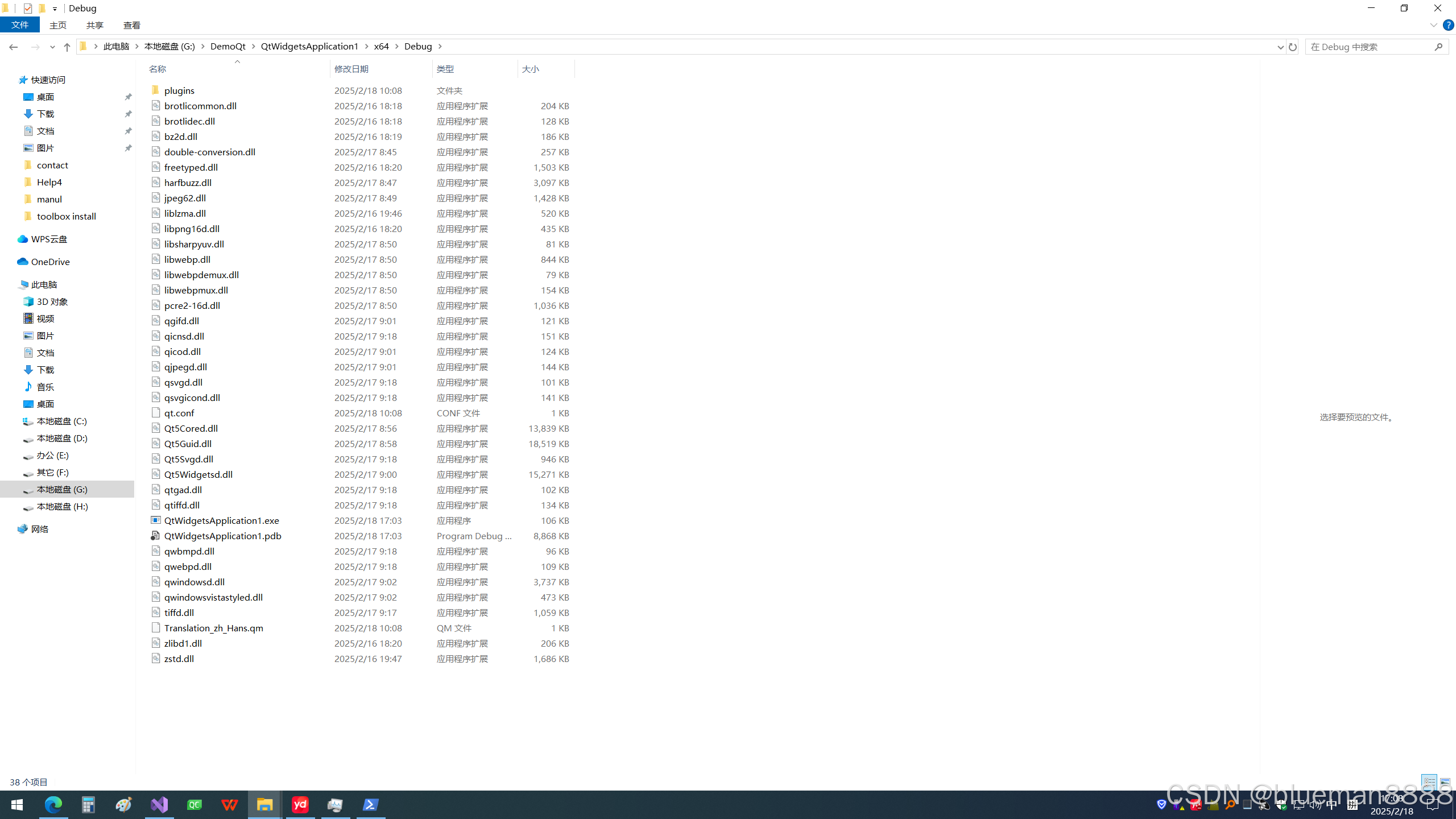引言
Docker Desktop 是 Docker 官方为开发者提供的桌面应用程序,支持在 Windows 和 macOS 上轻松构建、运行和共享容器化应用程序。它集成了 Docker 引擎、Docker CLI 客户端以及 Docker Compose 等工具,方便您在本地开发和测试。
一、快速安装
1. 系统要求
- Windows:
- Windows 10 64 位:专业版、企业版、教育版或 2004 及更高版本的家庭版。
- Windows 11 64 位:所有版本均支持。需启用 Hyper - V 和虚拟机平台 Windows 功能。
- macOS:
- macOS Monterey 12.0 或更高版本。
- Intel 芯片或 Apple 芯片(M1、M2 等)。
2. 下载与安装
- Windows:访问 [Docker 官方下载页面](Docker Desktop: The #1 Containerization Tool for Developers | Docker - desktop/),下载 Windows 版本的 Docker Desktop 安装程序(
.exe文件),双击运行并按照安装向导提示完成安装,过程中可能需要重启计算机。 - macOS:同样在官方下载页面下载 macOS 版本的 Docker Desktop 安装包(
.dmg文件),打开安装包,将 Docker 图标拖移到 “应用程序” 文件夹,然后在 “应用程序” 中启动 Docker Desktop。首次启动时,可能需要输入管理员密码以完成安装。
3. 验证安装
安装完成并启动 Docker Desktop 后,打开终端(Windows 可使用命令提示符或 PowerShell,macOS 使用终端应用),运行以下命令验证 Docker 是否安装成功:
docker version
如果显示了 Docker 的版本信息,说明安装成功。
docker run hello-world
该命令会从 Docker Hub 上拉取 hello-world 镜像,并在容器中运行。
如果成功,会在终端中看到一段欢迎信息。
2. 理解命令
docker run:运行一个新的容器。
hello-world:要运行的镜像名称。
二、使用 Docker 命令行
1. 常用命令
查看已下载的镜像:
docker images
查看正在运行的容器:
docker ps
查看所有容器(包括已停止):
docker ps -a
停止容器:
docker stop <容器ID或名称>
删除容器:
docker rm <容器ID或名称>
三、使用 Docker Dashboard
Docker Desktop 提供了图形化的 Docker Dashboard,方便您管理容器、镜像、数据卷和网络。
1. 打开 Dashboard
点击任务栏(Windows)或菜单栏(macOS)中的 Docker 图标。
选择 Dashboard。
2. 管理容器
查看容器列表: 在左侧导航栏选择 Containers。
启动/停止容器: 点击容器右侧的启动或停止按钮。
查看容器日志: 点击容器名称,选择 Logs 选项卡。
删除容器: 停止容器后,点击右侧的删除按钮。
3. 管理镜像
查看镜像列表: 在左侧导航栏选择 Images。
删除镜像: 点击镜像右侧的删除按钮。
拉取新镜像: 点击右上角的 Pull 按钮,输入镜像名称。
四、使用 Docker Compose
Docker Compose 允许您使用 YAML 文件来定义和运行多个容器组成的应用程序。
1. 创建 docker-compose.yml 文件
在项目目录下创建 docker-compose.yml,示例如下:
version: '3'
services:
web:
image: nginx
ports:
- "8080:80"
redis:
image: redis
2. 启动服务
在终端中,导航到 docker-compose.yml 文件所在的目录,运行:
docker-compose up -d
- 该命令会根据配置启动 Nginx 和 Redis 两个服务。
3. 查看服务状态
docker-compose ps
4. 停止服务
docker-compose down
五、编写自定义镜像
1. 创建 Dockerfile
在项目目录下创建名为 Dockerfile 的文件,示例如下:
# 使用官方的 Node.js 镜像作为基础
FROM node:14
# 设置工作目录
WORKDIR /app
# 复制当前目录下的所有文件到工作目录
COPY . /app
# 安装项目依赖
RUN npm install
# 暴露应用运行的端口
EXPOSE 3000
# 启动应用
CMD ["npm", "start"]
2. 构建镜像
docker build -t my-node-app .
-t:为镜像指定名称。.:表示 Dockerfile 在当前目录。
3. 运行容器
docker run -d -p 3000:3000 my-node-app
- 将容器的 3000 端口映射到主机的 3000 端口。















![[论文阅读] SeeSR: Towards Semantics-Aware Real-World Image Super-Resolution](https://i-blog.csdnimg.cn/direct/b58dc36f07b34d5fad3520c6a1224a76.png)